Tagged: traçage et découpage
- Cette rubrique contient la réponse 1, les voix 2 et a été mise à jour pour la dernière fois. Année, mois 1 10 il ya by
Marie-Laure GILLET.
-
AuteurPoteaux
-
13 janvier 2020 à 17h09 #10207
EasySIGN
ParticipantConfiguration de votre traceur
Ouvrez l'assistant d'ajout de traceur Fichier> Configuration du périphérique> Assistant "Ajouter un traceur"…
1.) Sélectionnez votre traceur dans la liste (1) et cliquez sur "Suivant"
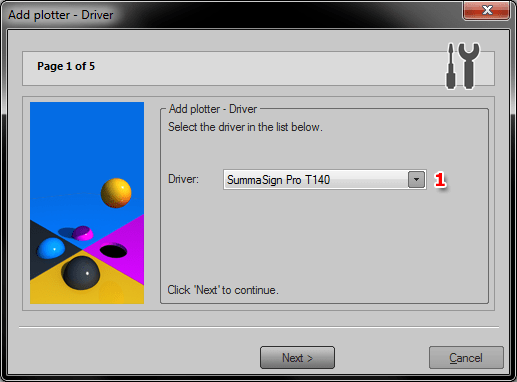
CONSEIL: si votre traceur n'est pas répertorié, essayez le pilote universel HPGL ou DMPL.
2.) Sélectionnez le port auquel votre traceur est connecté (1) et cliquez sur «Suivant».
Notes: Si le traceur est connecté avec un câble USB, vous devrez sélectionner le port USB tel qu'installé par le pilote du fabricant du traceur.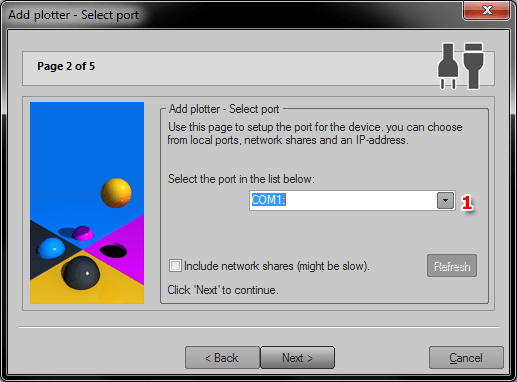
3.) Définissez les détails de communication du traceur.
Vous pouvez copier ces paramètres depuis votre traceur. Après avoir copié les paramètres, cliquez sur «Suivant».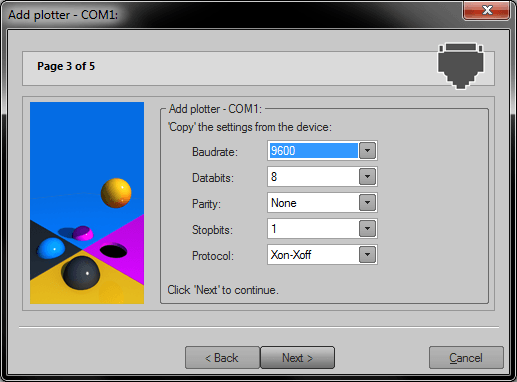
4.) Cliquez sur le bouton «Terminer» pour terminer l'installation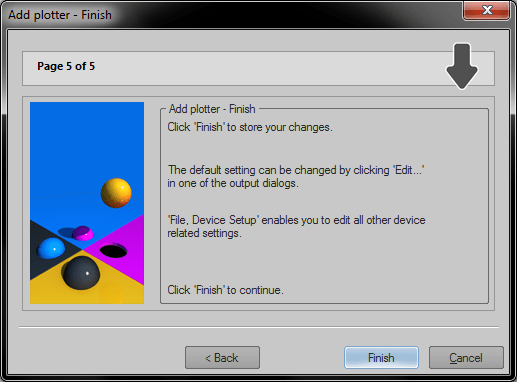
Réglage des paramètres du traceur
Modifier vos paramètres de traceur Fichier> Configuration de l'appareil> Ouvrir…
En fonction des appareils installés, vous trouverez ici un certain nombre de traceurs. Ouvrez le dossier nommé «Plotters» et sélectionnez le traceur.
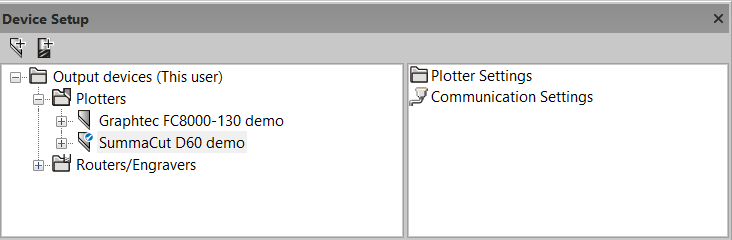
Sur le côté droit, vous verrez une icône nommée «Paramètres de communication». En double-cliquant sur cette icône, vous ouvrirez l'assistant dans lequel vous pouvez changer le port auquel le traceur est connecté.
Sur le côté gauche, cliquez sur le signe «+» devant le nom du traceur et sélectionnez le dossier «Paramètres du traceur».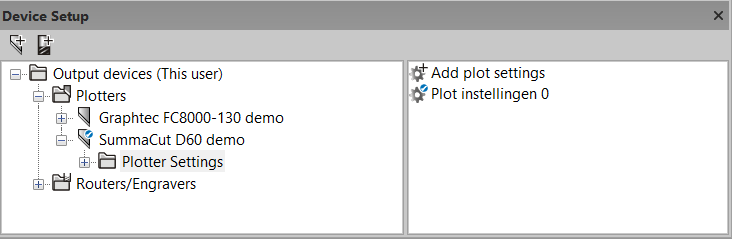
Sur le côté droit, vous verrez une icône appelée «Ajouter les paramètres du traceur», double-cliquer sur cette icône ajoutera un nouveau paramètre de traceur. Vous pouvez ajouter autant de "Paramètres du traceur" que vous le souhaitez. Un «Réglage du traceur» contient toutes les propriétés disponibles d'un traceur afin que vous puissiez effectuer un réglage différent pour chaque type de travail. Double-cliquez sur l'icône intitulée «Paramètres du tracé 0».
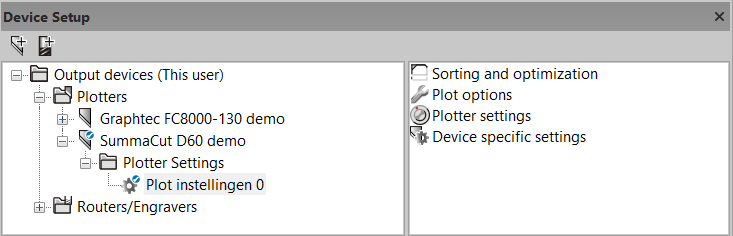
Sur le côté droit, vous verrez différentes icônes pour contrôler les différents paramètres du traceur. Double-cliquez par exemple sur l'icône «Options de tracé», cela ouvrira une boîte de dialogue pour modifier les paramètres par exemple «Point de départ derrière le tracé».
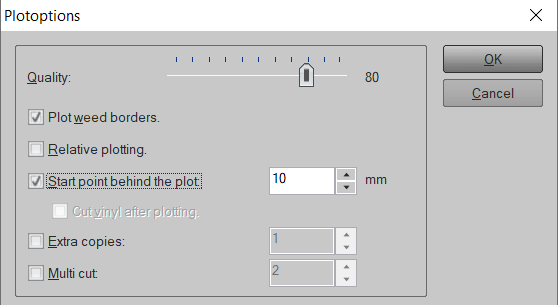
Vérifiez également les menus «Tri et optimisation», «Paramètres du traceur» et «Paramètres spécifiques au périphérique» pour régler plus de paramètres.
Création d'un fichier de tracé
Ouvrez une nouvelle feuille de calcul (Fichier> Nouveau) et ouvrez l'éditeur de texte tel qu'il est disponible dans la boîte à outils sur le côté gauche de votre feuille de calcul.
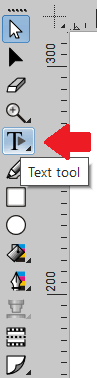
Entrez le texte (par exemple EasySIGN) et mettez-le à l'échelle à la taille requise.
Ajoutez une bordure de mauvaises herbes (Insertion> Production> Bordure de mauvaises herbes autour de la sélection) et effectuez les réglages suivants dans le menu de bordure de mauvaises herbes EasySIGN:
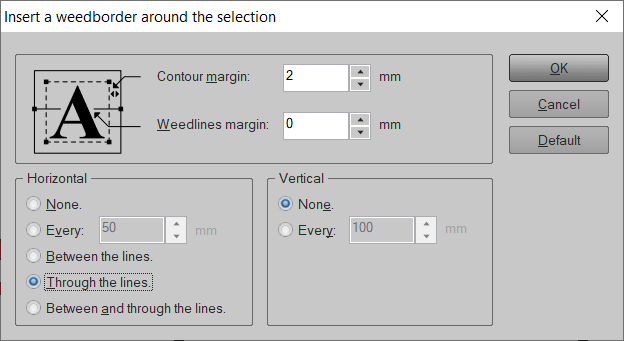
L'ajout d'un Weedborder vous fera gagner beaucoup de temps à peler le vinyle. La ligne que vous voyez au milieu vertical de la bordure de weed ajoutera une ligne de coupe supplémentaire (sans couper le texte).
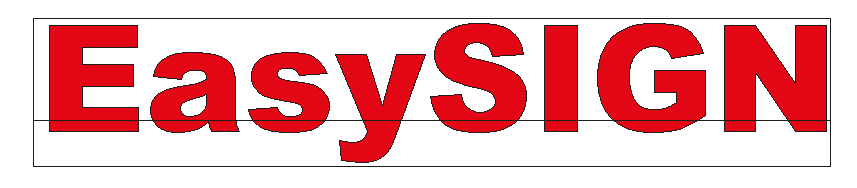
Maintenant, sélectionnez à la fois le texte et la bordure de mauvaises herbes (Ctrl + A) et appuyez sur le bouton de tracé (ou menu: Fichier> Tracé…)
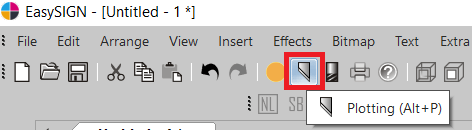
Le menu de tracé s'ouvre, dans lequel nous choisissons les paramètres suivants:
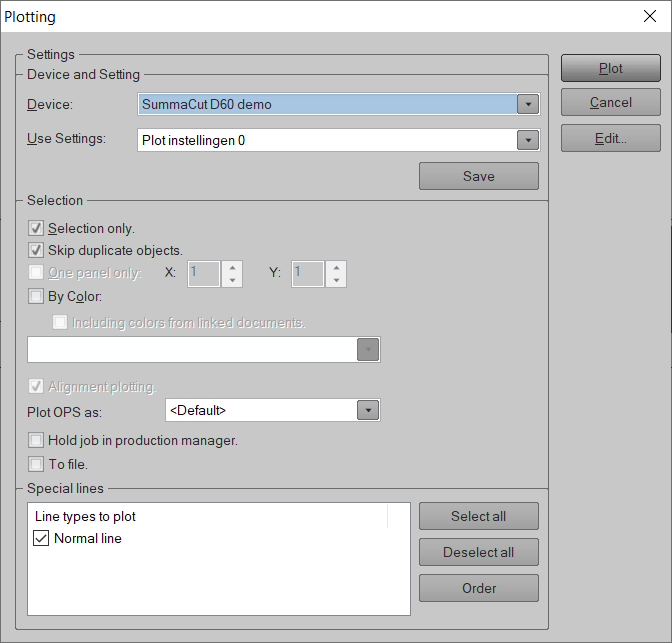
Lorsque vous appuyez sur «Plot», le fichier sera coupé sur votre traceur comme suit;
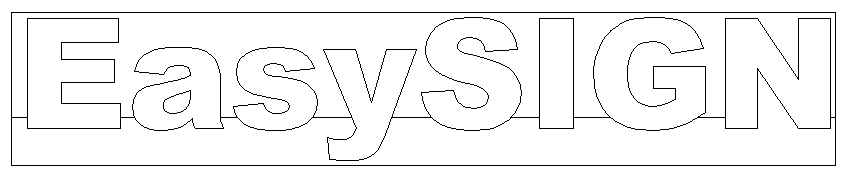
-
Ce sujet a été modifié il y a 4 ans, il y a 3 mois par
EasySIGN.
-
Ce sujet a été modifié il y a 4 ans, il y a 3 mois par
EasySIGN.
-
Ce sujet a été modifié il y a 4 ans, il y a 3 mois par
EasySIGN.
-
Ce sujet a été modifié il y a 4 ans, il y a 3 mois par
EasySIGN.
-
Ce sujet a été modifié il y a 4 ans, il y a 3 mois par
EasySIGN.
-
Ce sujet a été modifié il y a 4 ans, il y a 3 mois par
EasySIGN.
-
Ce sujet a été modifié il y a 4 ans, il y a 3 mois par
Paul Schoofs.
-
Ce sujet a été modifié il y a 4 ans, il y a 3 mois par
Paul Schoofs.
-
Ce sujet a été modifié il y a 4 ans, il y a 3 mois par
Paul Schoofs.
-
Ce sujet a été modifié il y a 4 ans, il y a 3 mois par
Paul Schoofs.
-
Ce sujet a été modifié il y a 4 ans, il y a 3 mois par
Paul Schoofs.
-
Ce sujet a été modifié il y a 4 ans, il y a 3 mois par
Paul Schoofs.
-
Ce sujet a été modifié il y a 4 ans, il y a 3 mois par
Paul Schoofs.
-
Ce sujet a été modifié il y a 4 ans, il y a 3 mois par
Paul Schoofs.
-
Ce sujet a été modifié il y a 4 ans, il y a 3 mois par
Paul Schoofs.
-
Ce sujet a été modifié il y a 4 ans, il y a 3 mois par
Paul Schoofs.
-
Ce sujet a été modifié il y a 4 ans, il y a 3 mois par
Paul Schoofs.
24 juin 2022 à 10:08 #28062Marie-Laure GILLET
ParticipantBonjour
lorsque j'envoie mon lettrage sur le coupé, la tache n'apparait pas dans le spouleur d'impression du Khona.
que dois-je faire svp merci
-
Ce sujet a été modifié il y a 4 ans, il y a 3 mois par
-
AuteurPoteaux
- Vous devez être connecté pour répondre à ce sujet.